three.js的Gui面板使用方法
·
在页面添加模型后,如果需要页面中的模型展现出不同的位置、形态或颜色,初学者可能只会去一行一行的修改对应的属性和代码,这样工作效率不仅低,对于初学者来说学习效率也不高,所以今天介绍一下three.js中内置的Gui面板,以方便初学者进行开发和学习。
一、首先导入lil.gui
import { GUI } from "three/examples/jsm/libs/lil-gui.module.min.js";
可在node_modules中找到
二、创建GUI
// 创建GUI
const gui = new GUI();三、创建事件对象
let eventObj = {
Fullscreen: function(){
// 全屏
document.body.requestFullscreen();
console.log("全屏");
},
ExitFullscreen: function(){
// 退出全屏
document.exitFullscreen();
console.log("退出全屏");
}
}这里我定义了两个按钮事件,分别是全屏和退出全屏
四、为GUI添加按钮(事件)
ui.add(eventObj,"Fullscreen").name("全屏")
gui.add(eventObj,"ExitFullscreen").name("退出全屏")效果如下:

除此之外,如果想将其打包进下拉列表中,可以使用addFolder
let folder = gui.addFolder("立方体位置")
// gui.add(cube.position,"x", -5,5).name("x轴")
folder.add(cube.position,"x").min(-10).max(10).step(0.5).name("x轴的位置").onChange((val)=>{//onChange类似事件监听,这是一个回调
console.log("x轴的位置:", val);
})
folder.add(cube.position,"y").min(-10).max(10).step(0.5).name("y轴的位置").onFinishChange((val)=>{//onFinshChang为出触发完毕后触发回调
console.log("y轴的位置", val);
})
folder.add(cube.position,"z").min(-10).max(10).step(0.5).name("z轴的位置")效果如下:

以上就是使用three.js的GUI面板的方法 o(*≧▽≦)ツ┏━┓

新一代开源开发者平台 GitCode,通过集成代码托管服务、代码仓库以及可信赖的开源组件库,让开发者可以在云端进行代码托管和开发。旨在为数千万中国开发者提供一个无缝且高效的云端环境,以支持学习、使用和贡献开源项目。
更多推荐
 已为社区贡献5条内容
已为社区贡献5条内容

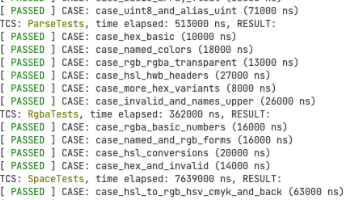





所有评论(0)